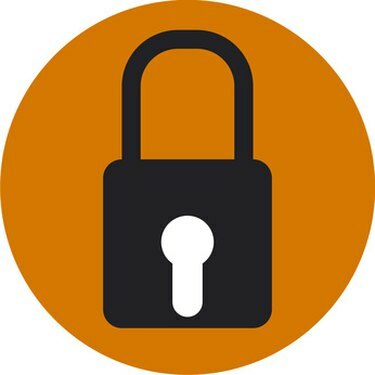
Ви можете зберегти дані свого пароля, але видалити іншу збережену інформацію зі свого веб-браузера.
Веб-браузери – це програми, які дозволяють отримувати доступ до веб-сторінок через Інтернет. Майже всі веб-браузери зберігатимуть кілька видів даних, включаючи файли cookie, тимчасові файли та паролі. Файли cookie – це невеликі файли, які містять інформацію про стан веб-браузера в будь-який момент часу. Наприклад, файл cookie може дозволити вам залишатися зареєстрованими на веб-сайті покупок навіть після того, як ви закриєте та знову відкриєте браузер. Хоча файли cookie та тимчасові файли можуть бути корисними, ви можете видалити файли cookie та тимчасові файли, але зберегти паролі у своєму браузері.
Internet Explorer 8
Крок 1
Відкрийте Internet Explorer 8. Натисніть «Пуск», а потім «Internet Explorer», щоб запустити програму.
Відео дня
Крок 2
Натисніть вкладку «Безпека» у верхньому правому куті Internet Explorer. На цій вкладці є кілька опцій, включаючи опцію очищення історії браузера.
Крок 3
Виберіть «Видалити історію перегляду» зі списку параметрів на вкладці «Безпека».
Крок 4
Зніміть прапорець біля пункту «Зберегти дані веб-сайтів уподобань». Це перший перерахований варіант.
Крок 5
Установіть прапорці біля «Тимчасові файли Інтернету» та «Cookies». Це другий і третій варіанти.
Крок 6
Зніміть прапорець біля пункту «Паролі». Це гарантує, що ваші збережені паролі залишаться збереженими.
Крок 7
Натисніть кнопку «Видалити» внизу діалогового вікна. Файли cookie та тимчасові файли Інтернету видаляються, а ваші паролі залишаються.
Firefox 3.5
Крок 1
Запустіть Mozilla Firefox 3. Натисніть «Пуск», а потім виберіть «Усі програми». Прокрутіть до та виберіть «Firefox».
Крок 2
Натисніть «Інструменти», а потім виберіть «Очистити недавню історію».
Крок 3
Натисніть спадне меню з написом "Часовий діапазон для очищення". Виберіть «Все» зі списку опцій.
Крок 4
Натисніть кнопку зі стрілкою поруч із «Деталі», щоб відкрити різні елементи, які можна очистити.
Крок 5
Установіть прапорці біля «Файли cookie» та «Кеш». Кеш – це місце, де зберігаються тимчасові файли Інтернету.
Крок 6
Зніміть прапорець «Активні логіни». Тут зберігаються дані вашого пароля.
Крок 7
Натисніть кнопку «Очистити зараз» у нижньому правому куті діалогового вікна.



